Si eres un experto en tecnología o simplemente un usuario normal de Windows, debes haber querido descargar AirPlay para PC antes, y te has preguntado cómo. Esta sea probablemente la razón por la que estás aquí en esta página.

Sigue leyendo para aprender a descargar AirPlay en Windows 10, así como utilizar aplicación de tercero que es compatible con tu versión de Windows.
índice:
¿Qué es AirPlay?
AirPlay es un software de duplicación y transmisión que Apple creó inicialmente sólo para la familia Apple.
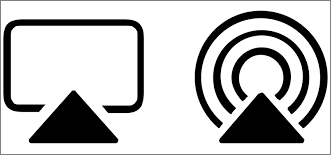
Con AirPlay, la transmisión de contenido multimedia directamente viene fácilmente, y sin latencia. AirPlay se utiliza principalmente para dos propósitos, que son es transmisión , es decir, la reproducción inalámbrica de vídeo y música, y la duplicación, es decir, la visualización de la pantalla en otro dispositivo.
Apple presume de que AirPlay te permite transmitir vídeos, fotografías, música y otros medios desde sus dispositivos Apple a su Apple TV, a sus altavoces preferidos y a los televisores inteligentes más populares. Y todo lo que compartes se mantiene siempre en privado.
¿Puedo descargar AirPlay para Windows 10?
Originalmente, AirPlay se hizo sólo para los dispositivos de Apple, por lo tanto, sólo los usuarios de Apple podrían disfrutar del buen funcionamiento. Bueno, Apple tiene la cultura de reservar sus características premium para sus clientes tradicionales.

De hecho, esta es la única razón por la que muchos usuarios de PC no se molestan en considerarlo como una opción.
Pero, afortunadamente, el privilegio se ha extendido a otros usuarios también. Así que, ¡sí! Puedes descargar AirPlay para PC Windows 10. Ahora, vamos a ver cómo hacerlo a continuación.
¿Cómo usar AirPlay en Windows 10?
La versión básica y gratuita que está disponible en la tienda de Microsoft viene con Apple iTunes. Sin embargo, sólo los archivos de audio son el contenido que uno puede transmitir utilizando la función de iTunes y siempre que los dispositivos sean compatibles. Sigue los siguientes pasos para usar AirPlay con Windows:
Localiza la tienda de Microsoft en tu PC, ejecútala y busca "AirPlay". Asegúrate de que alguien te ha conectado al internet, si no, la tienda no se abrirá.
Tras la búsqueda, la primera aplicación que sale en los resultados de la búsqueda y que tiene el logo de Apple iTunes como miniatura es la que estamos buscando. Haz clic en ella y, en la siguiente página, haz clic en "obtener" para descargar el software en tu PC.
Después de que el software de iTunes se instale con éxito en tu Windows 10, lo ejecutas desde el menú de inicio pulsando la tecla de windows, o buscándolo y ejecutándolo desde los resultados de la búsqueda.
Cuando ejecute el programa, sólo podrá transmitir audio a su PC ya sea desde un iPad o un iPhone desde la aplicación de música de Apple.
Nota:
Recuerda que sólo es posible la transmisión de audio en la versión gratuita de AirPlay para usuarios de Windows.
[Truco Extra] Mejor alternativa de AirPlay para duplicar iOS/Android a PC
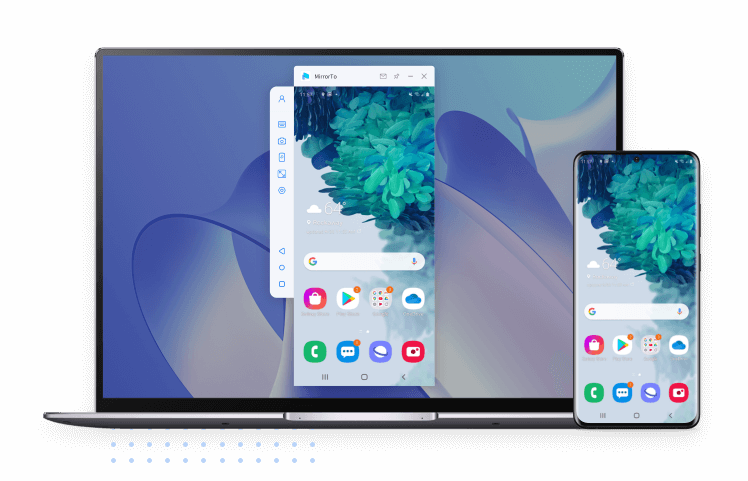
Si quieres reflejar tu dispositivo en el PC, no importa si es un iPhone/iPad o un dispositivo Android de Samsung/Huawei/Google, la app para transmitir de celular a PC iMyFone MirrorTo será tu gran opción.
iMyFone MirrorTo
- Puedes fácilmente pasar la pantalla de tu iPhone o Android al PC con simples pasos.
- Puedes ver libremente la televisión y el micrófono a Zoom, Youtube con una gran pantalla desde tu ordenador.
- Soporta jugar fluidamente juegos móviles al navegar sin retraso las redes sociales en PC.
- Es compatible con los más recientes iOS 17 y Android 14.
Ahora sigue los siguientes pasos para empezar a compartir tu teléfono en el ordenador mediante MirrorTo. Tomemos un dispositivo Android por ejemplo. Y si estás usando un iPhone, puedes comprobar cómo duplicar pantalla iPhone en PC aquí.
Paso 1. Descarga, instala e inicia iMyFone MirrorTo en tu Windows.
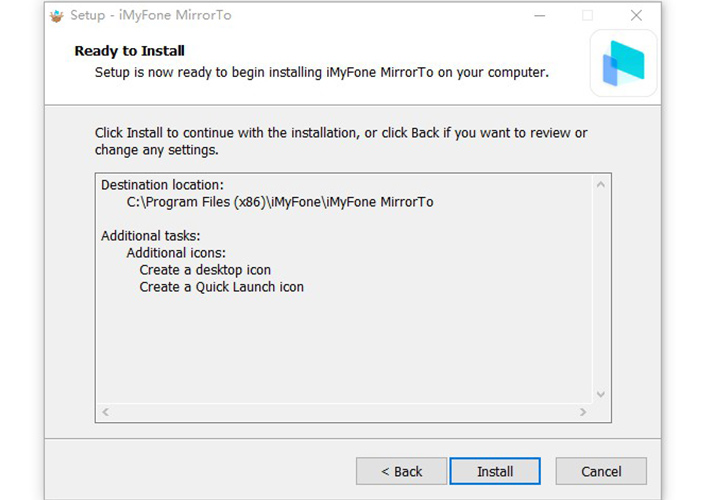
Paso 2. Conecta tu dispositivo a través de un cable USB. Luego, haz clic en "Transferir archivos/Transfer files" y proceda.
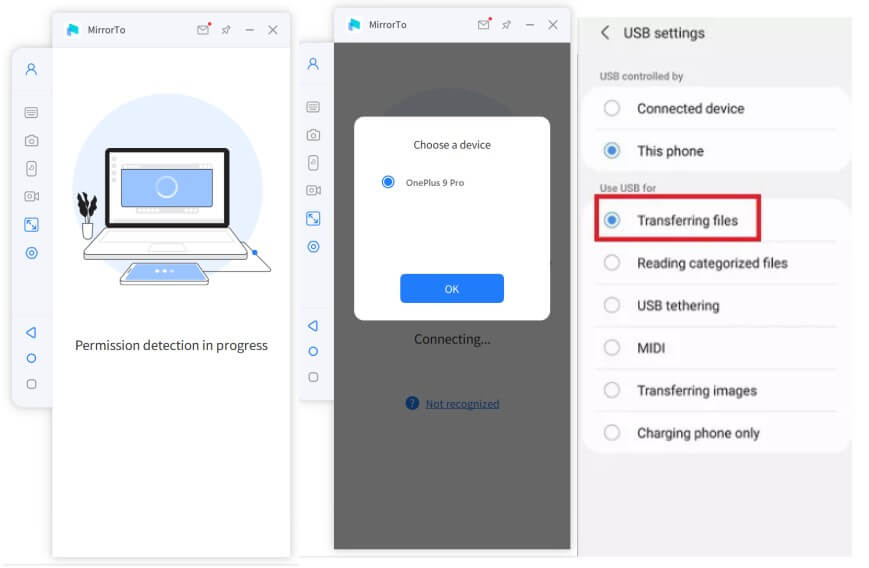
Paso 3. Vaya a Ajustes > Acerca del teléfono > Información de software. Luego sigue las instrucciones en pantalla para habilitar la depuración USB en tu teléfono.
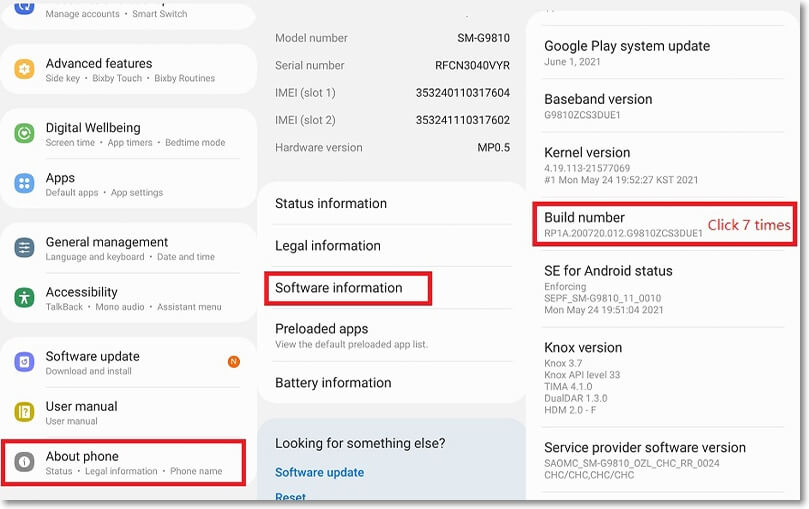
Paso 4. Da permiso a iMyFone MirrorTo. Ahora, tu teléfono Android está reflejado con éxito en Windows. Puedes controlar completamente tu dispositivo con el teclado y el ratón.
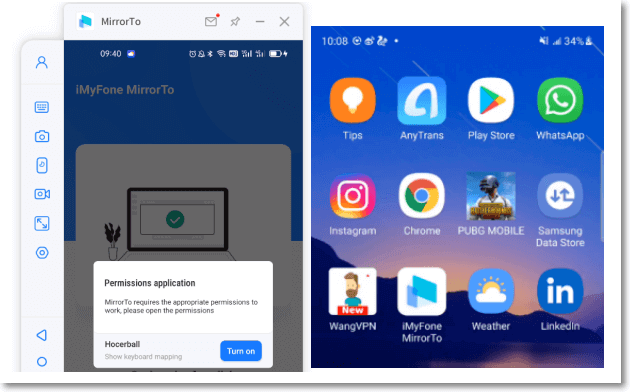
Preguntas frecuentes sobre Airplay para PC
1 ¿Cómo me conecto a Miracast en Windows 10?
Conecta tu PC a una conexión Wi-Fi.
Localiza el "Centro de Acción" en la esquina inferior derecha de tu PC o simplemente pulsa la tecla Windows + A.
A continuación, selecciona "Conectar".
2 ¿Por qué no puedo conectarme a AirPlay?
Asegúrate de que los dispositivos compatibles con AirPlay estén encendidos y cerca. Verifica que los dispositivos tengan la versión más reciente y estén conectados a la misma red Wi-Fi. Además, puedes reiniciar los dispositivos que deseas usar con AirPlay.
Conclusión
AirPlay de Apple ha facilitado a los usuarios de Mac y PC la posibilidad de extender tu pantalla principal a una pantalla secundaria. Ahora sabes cómo utilizar Airplay en PC.
Al mismo tiempo, si neceistas una transmición cómoda de pantalla y audio de varias aplicaciones a software de conferencias, no dudes de probar la mejor aplicación para transmitir pantalla de celular a PC iMyFone MirrorTo.





